【2025最新】MP4高画質化無料サイトおすすめ10選!AIで簡単4K変換・登録なしも
2025年12月11日ー動画をPCやスマホで楽しんでいる方は多いと思います。とくに最近作成された動画は比較的高画質で、見ていて粗さが気にならないものが多いようです。:「動画がぼやけている」「昔のMP4動画を綺麗にしたい」などの画質な動画も今風に高画質化できれば、動画視聴ライフがより素晴らしくなると思いませんか?
AI技術を使えば、数クリックで画質がアップ可能です。そこで本記事ではMP4形式の動画を高画質化するオンラインツール5選をご紹介します。動画ファイルの変換というとハードルが高く聞こえるかもしれませんが、本文の中の高性能のオンラインサイトを使って手軽にできます。初心者の方もぜひご参照いただければと思います。
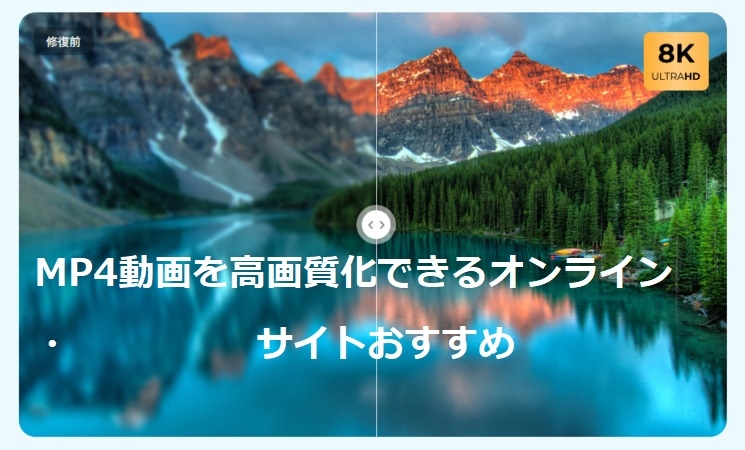
1. オンラインツール5選:AIでMP4を高画質化できる無料サイト
本パートではオンラインで使用できる、無料のMP4高画質化サイトを5つご紹介します。
一方時間がない方は,以下の比較一覧表で各ツールの機能および特徴を確認できます。
| サイト名 | 無料制限 | AI機能 | ユーザー向け | 公式リンク |
|---|---|---|---|---|
| HitPaw Online Video Enhancer | プレビュー回数制限あり | 多彩なAIモデルであらゆるのMP4を高画質化 | 初心者向け | HitPaw Online Video Enhancer |
| CapCut | ロゴ付き、解像度制限、エクスポート1日3回 | SNSの流行りテンプレートが多い | SNSユーザー向け | CapCut |
| TensorPix | 解像度制限、1動画しか処理できない、プレビュー1日5回 | 編集&高画質化両方もできる | 低品質動画を高品質化したい初心者 | TensorPix |
| Flixier | 解像度制限、エクスポート10分/月、保存期間3日間限定 | 編集機能が強い、画面の明瞭度を上げる | コンテンツクリエイター | Flixier |
| Clipchamp | 解像度制限、アクセス可能の素材、エクスポート回数制限 | AIツールで多彩な編集を実現可能、動画の画面をアップスケールできる | 簡単編集 | Clipchamp |
おすすめ1:HitPaw Online Video Enhancer
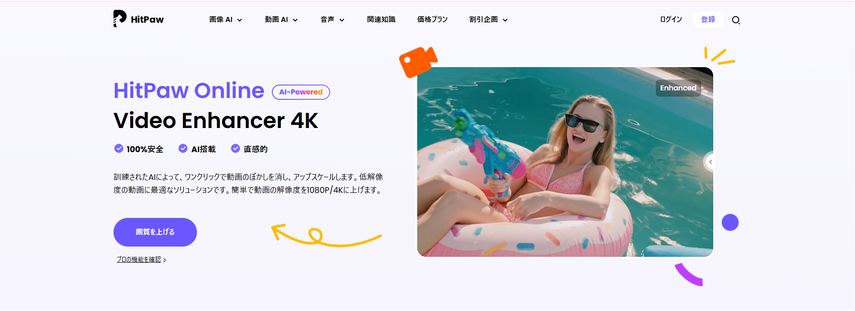
HitPaw Online Video Enhancerはどなたでも利用できる、AI搭載のMP4高画質化サイトです。簡単な操作で高品質な動画が作成できますので、不慣れな方にもおすすめです。アニメや実写を問わずさまざまなタイプの動画に対応したAIモデルで、気になるノイズや不鮮明さを一発でクリアにできます。HitPaw Online Video Enhancerはデスクトップ版もあります。デスクトップ版を利用したい方はこちらへ
- 無料制限:プレビュー回数などの制限あり
- エクスポート可能の形式:MP4/MOV/AVI/MKV/GIF
- 特徴:最高の4Kビデオ高画質化ツール、AIツールで動画をアップスケール
- 最大画質:4K
- ホームページの「今すぐ無料で開始」をクリックします。
- ドラッグまたはクリックしてMP4動画をアップロードします。
- 左下にある「プレビュー」をクリックして、高画質化したMP4動画の効果を確認します。
- もし問題なければ、右上の「ダウンロード」をクリックして、パソコンに保存します。
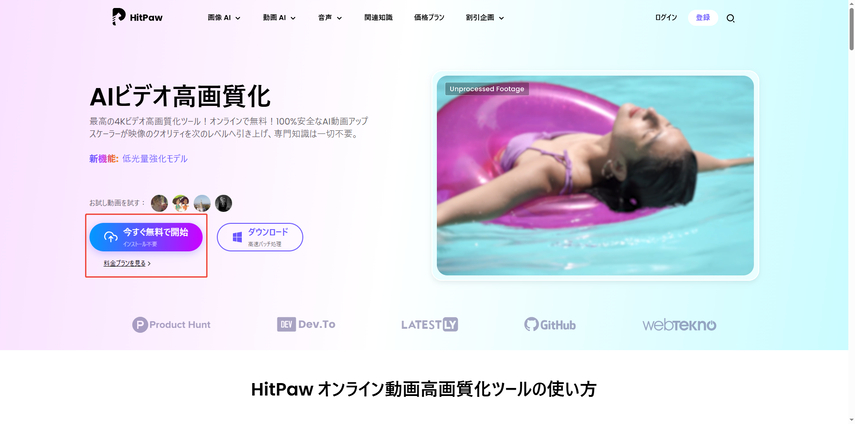
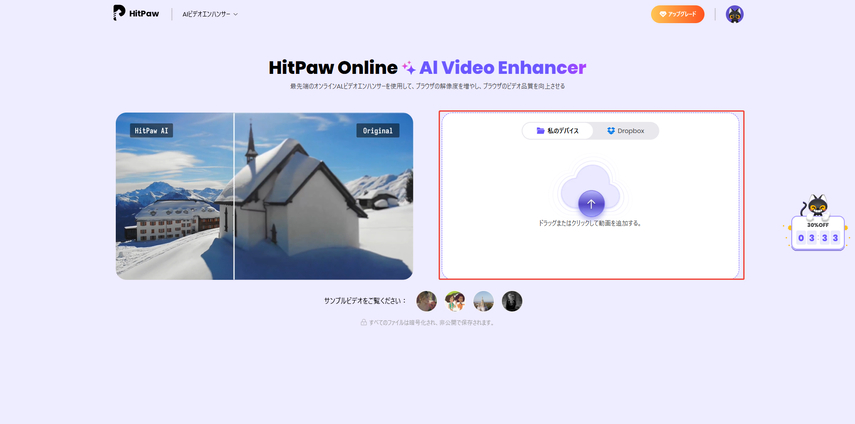
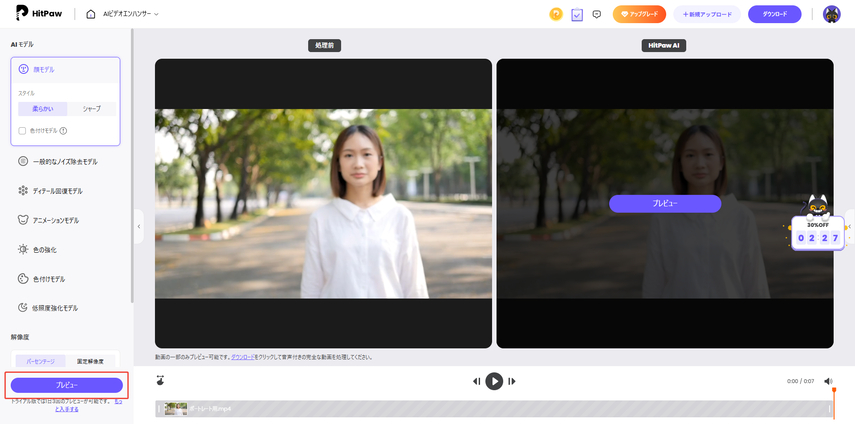
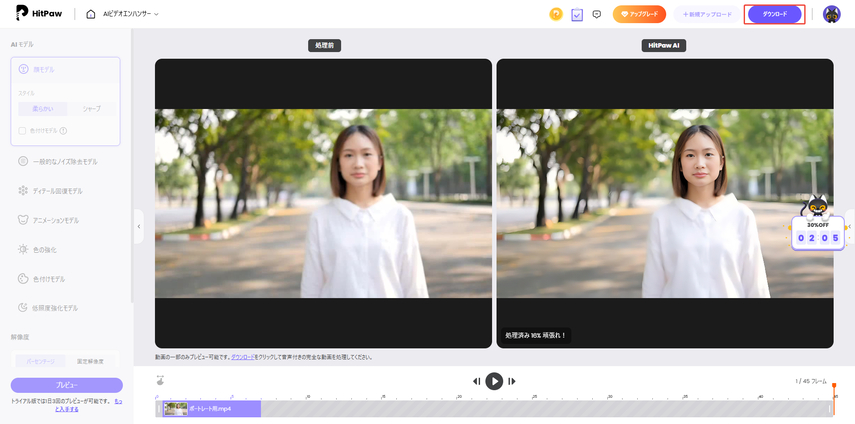
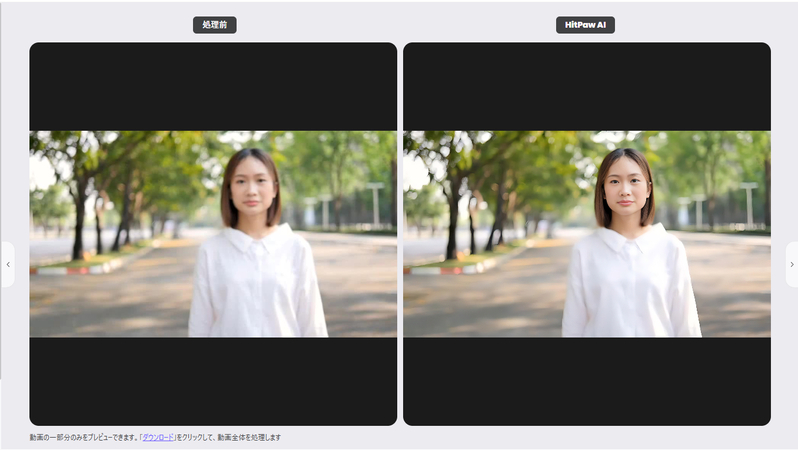
おすすめ2:CapCut AIビデオアップスケーラー
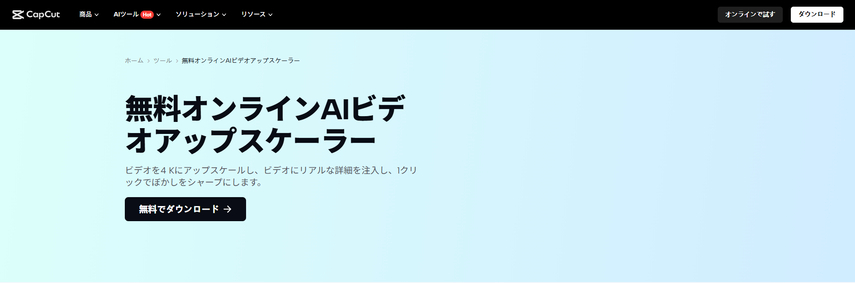
CapCut AIビデオアップスケーラーは動画編集サイトCapCutのツールの一つとして提供されています。元MP4ファイルの解像度の2倍までは無料でアップスケーリングすることが可能です。
- 無料制限:ウォーターマーク付き出力
- エクスポート可能の形式:MP4
- 特徴:AI駆動の簡単操作とCapCutエコシステムとの統合
- 最大画質:2K
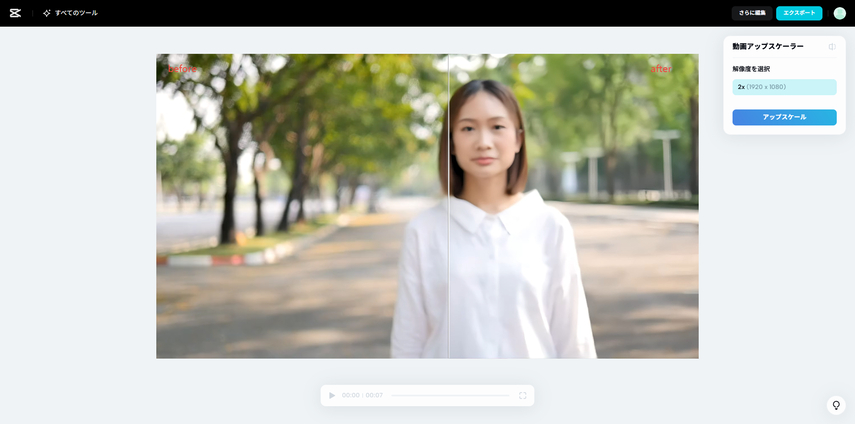
おすすめ3:TensorPix
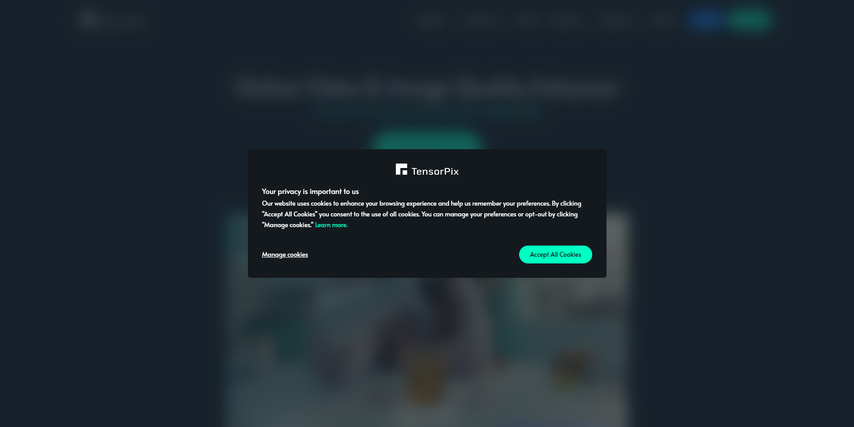
TensorPixは仕上がりを細かく設定することができる動画高画質化サイトです。MP4はもちろん、MOV、AVIなど多くの動画フォーマットに対応しています。そのため、こだわりを反映した動画を作成することができます。
- 無料制限:1動画あたり最大2フィルター、2GB限定
- エクスポート可能の形式:MP4/MOV/AVI
- 特徴:ブラウザ完結の簡単さとAIの自動最適化
- 最大画質:1080p
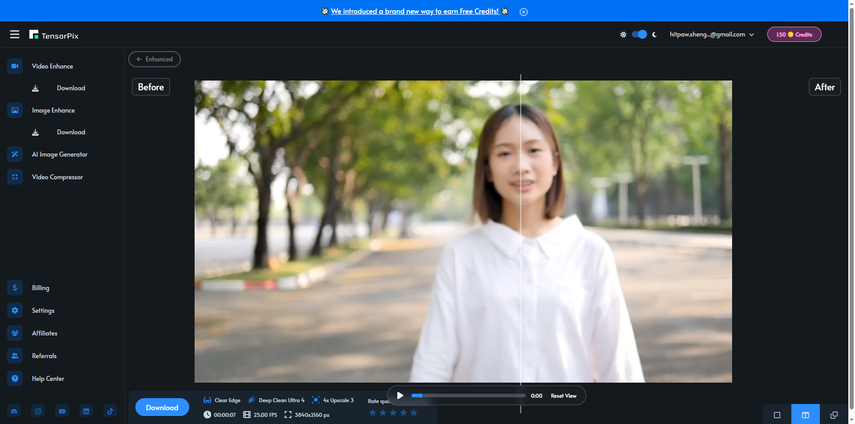
おすすめ4:Flixier
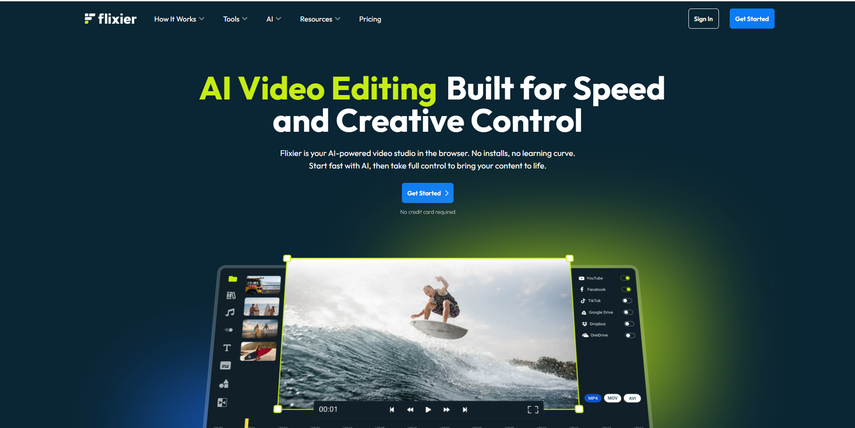
Flixierはブラウザ上で動画の高画質化やその他の編集ができるウェブサービスです。他者とのリアルタイムコラボ機能や、多数のモーショングラフィックスのモデルが利用できます。MP4の解像度を向上させるとともに、ノイズの除去や色の補正を行います。これにより、視覚的により鮮明でクリアな映像が得られます。
- 無料制限:月間10分限定
- エクスポート可能の形式:MP4/MP3/GIF
- 特徴:数のモーショングラフィックスのモデルが利用可能
- 最大画質:720p

おすすめ5:Clipchamp
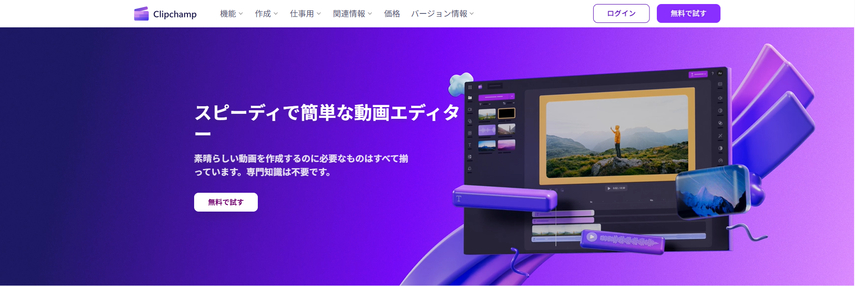
ClipchampはMicrosoft社が開発した動画編集サイトです。デスクトップ版もありますので回線状態やパソコンのスペックによって使い分けることができます。MP4高画質化機能に加えて、Clipchampは豊富な動画編集機能を提供しています。トリミング、クロッピング、エフェクトの追加、色調補正など、多くの編集ツールを利用して動画をカスタマイズできます。
- 無料制限:無料ストックと基本AIのみの利用
- エクスポート可能の形式:MP4/M4A
- 特徴:Microsoftエコシステム統合
- 最大画質:1080p
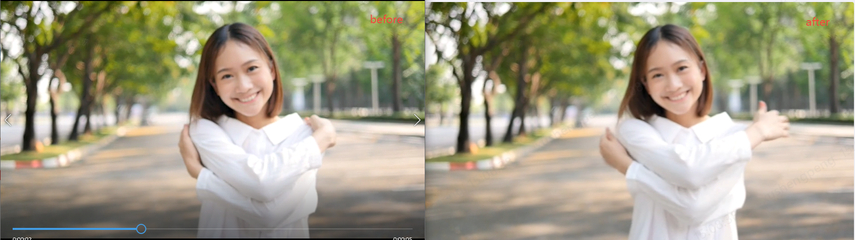
2. オンラインツールでMP4を高画質化する際の注意点
オンラインで動画を高画質化するにあたっては、以下の点に気をつける必要があります。
- プライバシーとセキュリティ
- ファイルサイズ制限
- 高画質化の効果
ネット上に情報を上げることになりますので、動画をアップロードする前に個人情報や機密データが含まれていないことを確認しましょう。動画は外部に漏れても問題ないもので実行することが無難です。
サイトによってファイルサイズ制限があり、それぞれ課金状況によっても異なります。動画の長さやファイルサイズは事前に把握しておきましょう。
元の動画の画質が低すぎる場合は、使用するサイトによって結果が大きく異なることがあります。プレビュー機能で目的の結果が得られているかを確認することがおすすめです。
3. 【イチオシ】爆速でMP4の画質を上げるツール
上記のようにオンラインでの動画の高画質化は、セキュリティやファイルサイズなどの面で制限があります。そこでPCソフトを使って、デスクトップ上で高画質化処理を完結させることも視野に入れてみましょう。
HitPaw VikPea (旧:HitPaw Video Enhancer)はそのようなMP4動画の高画質化にまさにうってつけのAIソフトです。動画の画質を最大4K/8Kまで上げられるだけでなく、ノイズリダクションや様々なAIモデルによって動画ごとに最適な仕上がりが期待できます。AI高画質化機能の以外に、モノクロ動画のカラー化、動画背景透過、AI動画修復などの機能も搭載されています。また無料での体験が可能で、直観的で使いやすいUIですので初めての方でも気軽に使用できます。
今すぐクリックして安全・無料ダウンロード↓ ※プライバシー保護・広告なし・課金情報を入力する必要なし
HitPaw VikPeaがおすすめ理由
なぜHitPaw VikPeaでMP4の画質を上げるの?
- 高度なAI技術 を活用して、MP4の画質を自動的に向上させます。
- 複雑な設定や専門知識は不要で、数クリック で動画の高画質化が完了します。
- GPU加速技術を利用しているため、大容量のMP4ファイルでも短時間 で変換が完了します。
- MP4だけでなく、様々な動画フォーマット に対応し、異なる形式の動画も高画質化することが可能です。
- 複数の動画を一度に処理するバッチ処理 機能があり、時間と労力を大幅に節約できます。
- リアルタイム でMP4ファイルの高画質化効果を確認できます。
- 無料体験可能、年中無休のサポート、30日間の返金保証
HitPaw VikPeaでMP4を高画質化する方法
こちらのHitPaw VikPeaでは、次のような操作で高画質化が可能です。
手順1.左サイドで「動画高画質化」を選択し、高画質化したい動画を追加します。

-
手順2.動画の種類によってAIモデルを選択します。例えば、アニメの画質を上げたい場合、「アニメ専用モデル」を選択してください。解像度も上げたい場合、右下部の歯車アイコンから解像度を選択することも可能です。

-
手順3.「効果のプレビュー」をクリックして、高画質化されたMP4ファイルを確認して、問題がなければエクスポートします。

▼画面を拡大して確認してみましょう!

4. まとめ
本記事ではMP4の動画ファイルを高画質化する方法について、無料で使えるオンラインサイトをいくつかご説明しました。またオンラインによるデメリットを回避するため、オフラインで使えるソフトについてもご紹介しました。
とくにプライバシーやセキュリティを気にする方には、デスクトップ上で実行できるAIソフトHitPaw VikPea (旧:HitPaw Video Enhancer)をおすすめします。初心者の方にもとっつきやすく、無料でダウンロードして結果まで確認することができます。またオフラインでアニメやポートレートなどのモデルが選択できますので、高品質な動画が安全に作成できます。ぜひ一度お試しください!
今すぐクリックして安全・無料ダウンロード↓ ※プライバシー保護・広告なし・課金情報を入力する必要なし
5.MP4の高画質化に関するよくある質問
Q1. MP4動画を高画質化するにはどのような方法がありますか?
A1. 手動で色合いや明度を補正する方法のほかに、AIで自動で高画質化する方法があります。これにはブラウザ上で実行できるサイトやオフラインで処理するフリーソフトなど、さまざまなものがあります。
Q2. MP4を高画質化する際に注意点はありますか?
A2. 再処理が必要になった場合などのために、元の動画をオリジナルとして保存しておくことをおすすめします。また動画の長さに応じて処理時間が長くなることにも注意が必要です。







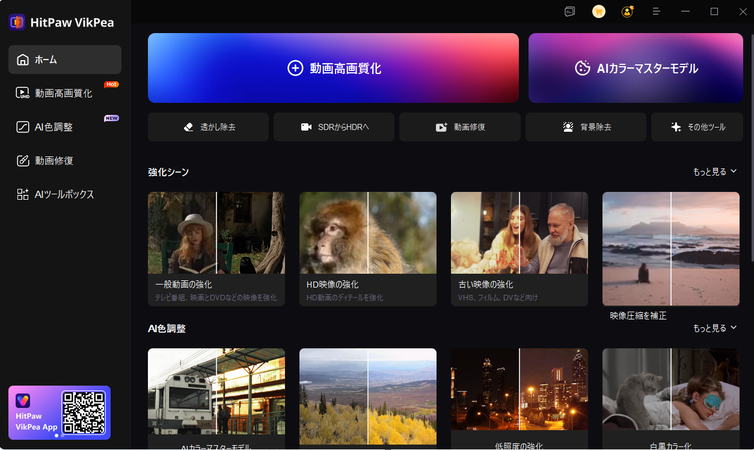
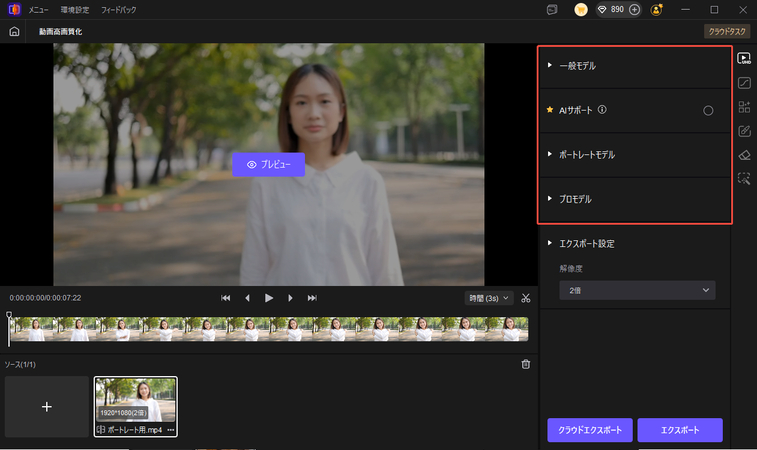
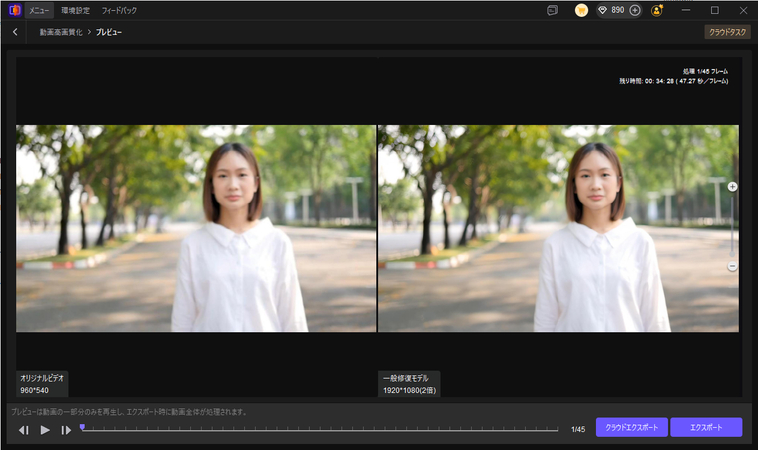
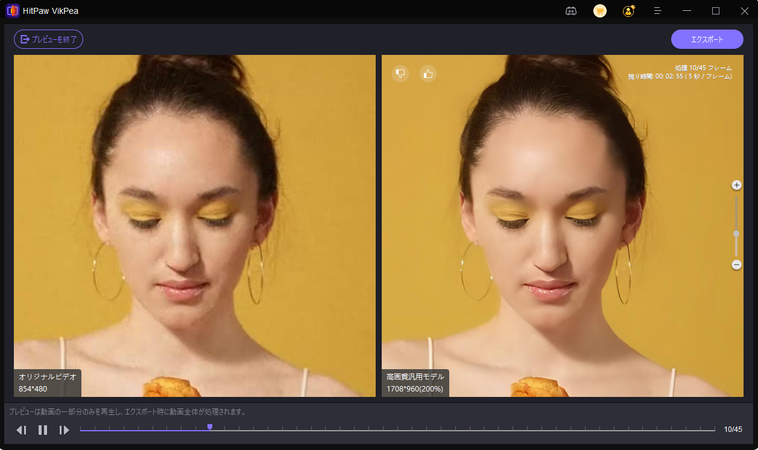

 HitPaw Univd
HitPaw Univd  HitPaw Edimakor
HitPaw Edimakor
この記事をシェアする:
「評価」をお選びください:
松井祐介
編集長
フリーランスとして5年以上働いています。新しいことや最新の知識を見つけたときは、いつも感動します。人生は無限だと思いますが、私はその無限を知りません。
すべての記事を表示コメントを書く
製品また記事に関するコメントを書きましょう。